|
|
「筆王素材パレット」についてこのページでは、「筆王素材パレット」のご使用方法をご紹介します。 エントリー方法 |
|
|
|
1.[デザイン]、[パーツ]、[背景]タブから、使用するジャンルを選択します
2.各タブの下にある「検索方法」から、プルダウンメニューで
[番号で呼び出す]を選択します
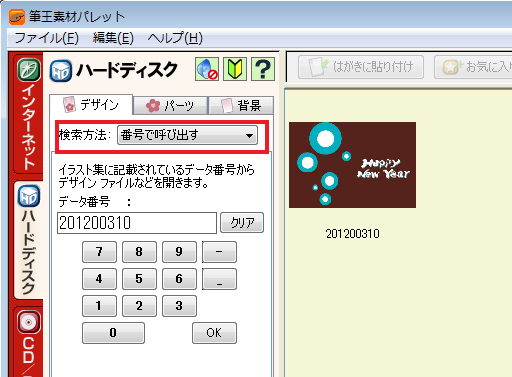
3.素材番号を入力する欄が表示されるので、ガイドブックに記載されている素材番号を「データ番号」欄に入力します
4.筆王素材パレットの画面右側に該当の素材が表示されます
5.内容を確認して、該当の素材をクリックすると青枠で囲まれるので、画面上にある[はがきに貼り付け]ボタンをクリックします
※筆王2007以前の「イラスト集」は利用できません。
|
|
素材のカテゴリを選択します。フォルダを選択すると、画面に素材が表示されます。 【お気に入りに登録する場合】使用したい素材をクリックし、「お気に入りに追加」をクリックすると「お気に入り」に登録されます。
【はがきに貼り付ける場合】使用したい素材をクリックし、「はがきに貼り付け」をクリックすると、選択した素材が筆王に転送されます。 【素材を一覧で印刷する場合】「このページを一覧印刷」をクリックすると、表示されている素材を一覧で印刷することができます。 【素材を拡大して見たい場合】見たい素材をクリックし、「拡大表示」をクリックすると、プレビューで大きく表示されます。 |
|
|
「お気に入り」に追加された素材は、「お気に入り」タブから見ることができます。 |